Comment fonctionne l'affûtage d'images numériques et pourquoi vous devriez l'utiliser

L'affûtage d'images pourrait bien être l'astuce la plus sous-utilisée de la photographie numérique pour l'étude de l'histogramme. Continuez à lire en expliquant ce qu'est l'affûtage d'image, pourquoi nous en avons besoin, ce qu'il fait, et pourquoi vous devriez l'appliquer généreusement à vos propres images pour bannir les contours flous et faire ressortir vos images.
Pourquoi les images sont-elles floues? la première place?
Avant de creuser sur la façon d'aiguiser vos images, il est important de comprendre exactement pourquoi les images numériques ont même besoin d'aiguiser en premier lieu. Les images numériques, à la fois celles créées dans un appareil photo numérique et en numérisant des images pour créer des copies numériques d'œuvres analogiques, souffrent des limites imposées par le capteur du dispositif numérique.
Les limites des capteurs par rapport à l'œil humain sont nombreuses est une limitation particulière qui crée des images trop douces ou floues. L'œil humain est capable de distinguer les lignes de contraste avec une clarté et une netteté incroyables. Le capteur d'un appareil photo numérique, cependant, est limité par le nombre de pixels, ou points de données, qu'il peut collecter.
Lorsque la scène avant sa résolution est supérieure à celle qu'il peut capturer (ce qui est toujours le cas) pour capturer la moyenne de ce que les pixels individuels sur le capteur voient. Le résultat est un fuzzing d'images que l'appareil photo (ou scanner) est forcé de faire de son mieux avec la quantité limitée de données qu'il peut capturer.
Regardons quelques maquettes numériques de ce phénomène pour démontrer l'effet avant de se déplacer sur travailler avec des photos réelles. Dans l'image ci-dessous, nous avons divisé l'espace en deux triangles, un noir et un blanc.
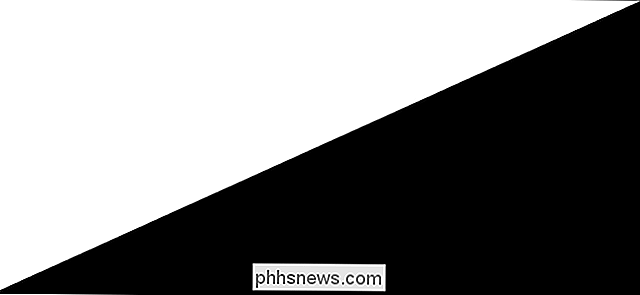
Lorsqu'elle est vue à distance sur votre écran type, elle ressemble à une ligne nette et continue entre les sections noires et blanches. Faisons semblant de démontrer que l'image ci-dessus n'est pas une image numérique qui vous est présentée sur un écran numérique mais l'intersection de deux espaces dans le monde réel. Dites deux moitiés d'une toile qui ont été peintes avec une extrême précision de sorte que, même vu à une distance très proche avec une loupe à la main, la ligne reste nette et distincte. Cette ligne est donc résolue par nos yeux à sa résolution maximale et nous la percevons comme très nette et nette.
Regardons la même maquette de deux triangles que si elle était capturée par un capteur d'image à très basse résolution. Alors que l'image ci-dessus contient près de 200 000 pixels, l'image ci-dessous est une représentation de l'espace noir et blanc comme si le degré de résolution dépassait 200 pixels.
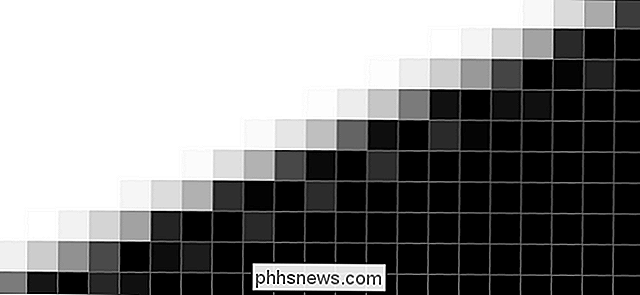
Nous savons si la ligne de délimitation entre la zone blanche et noire à l'œil humain, il devrait être rasoir dans l'appareil photo, non? Le problème est que lorsque cette définition est si fine qu'elle passe à travers un pixel donné sur le capteur de la caméra, le pixel individuel ne peut pas dire: «OK, la moitié de moi est blanche, la moitié de moi est noire.»
Elle ne peut enregistrer une seule valeur pour l'ensemble du pixel. En tant que tel, il est forcé de dire: «OK, la moyenne de la lumière qui me frappe est grise» car elle ne peut pas enregistrer une partie de noir et une partie de blanc, mais simplement la moyenne des photons frappant le pixel individuel. dans un capteur, plus de détails peuvent être résolus, mais finalement il y a un point dans chaque création d'image numérique où les données entrantes (la lumière qui rebondit sur le sujet photographié ou la photo scannée) dépassent les capacités du capteur, les pixels individuels sont résignés à la sélection d'une ombre de meilleure estimation, et le contraste entre les bords est flou.
Correction des photos floues avec le masque flou
Maintenant que nous savons ce qui cause les photos floues, regardons ce que vous pouvez faire pour résolvez le problème et donnez à vos images une netteté qui les aide vraiment à apparaître (que vous les encadriez ou les téléchargiez sur Facebook).
Heureusement pour nous, le concept que nous venons de décrire dans la section précédente est bien connu et compris commun photographique Il y a plusieurs façons d'aborder la correction. La façon la plus courante, et la façon dont nous allons nous concentrer aujourd'hui, est d'appliquer ce qu'on appelle un «masque flou».
Le masque flou nommé de façon contre-intuitive devient un peu plus intuitivement nommé si vous comprenez comment le processus fonctionne. Lorsque vous appliquez le masque flou à une image, l'application d'édition crée un masque temporaire utilisé pour comparer les zones de l'image qui sont nettes (avec un contraste élevé) et flou (avec un contraste faible). Il aiguise ensuite les zones floues (en utilisant ce masque comme guide) jusqu'à ce que la différence entre les zones à contraste élevé et faible contraste soit égalisée par rapport aux spécifications de l'utilisateur. Ainsi, le masque flou n'est pas un outil non-affûtant, comme son nom l'indique à première vue, mais un outil qui vous indique quelles parties de l'image sont floues et les corrige.
Faisons appel à notre chien de bureau amical Cricket, vu ci-dessus, pour démontrer exactement comment fonctionne le masque flou et les ajustements que nous pouvons y apporter. Bien que nous utilisions Adobe Photoshop pour la démonstration aujourd'hui, l'outil de masque flou est utilisé dans une grande variété d'applications d'édition d'images, car il s'agit d'un standard industriel. Les termes et méthodes que vous verrez ici s'appliquent aussi bien à des solutions d'édition gratuites comme GIMP qu'à Photoshop.

Tout d'abord, étudions la photo. L'image ci-dessus, directement à partir de la caméra sans aucune modification, est simplement réduite en taille pour être insérée dans cet article. Rien de mal avec la photo du tout. Le sujet est centré, le visage du sujet est net, il n'y a rien de particulièrement choquant à ce sujet (à moins, vous le savez, vous ne vous souciez pas des petits chiens). Mais zoomons et regardons l'image avec plus de détails.
Quand nous nous approchons vraiment, il devient évident que l'image est très douce. Ce n'est pas la faute de l'objectif (nous avons tourné cette image avec un objectif premier très net) mais un effet secondaire de la façon dont l'image est traitée à huis clos, comme nous l'avons précédemment discuté.

Pour aiguiser l'image masque flou. Commencez par vous préparer au masque flou en ajustant votre image au zoom de 100% ou 50%; Les algorithmes anti-alias utilisés par l'éditeur et votre système d'exploitation peuvent déformer les effets du processus d'accentuation à d'autres niveaux de zoom.
Dans Photoshop, vous le trouverez sous Filtres -> Netteté -> Masque flou.
Comme nous l'avons mentionné ci-dessus, l'apparence de l'outil de masque flou est assez universelle et vous trouverez les trois paramètres, Amount, Radius et Threshold, quel que soit l'outil d'édition d'image que vous utilisez. La façon la plus facile de comprendre ce qu'ils font est de simplement jouer avec eux, mais nous allons mettre en évidence les points clés ici.

Montant:
Toujours indiqué en pourcentage, le montant indique le degré d'ajustement (combien allumer les bords les plus clairs obtenir et à quel point les bords les plus sombres obtiennent). À l'extrémité inférieure de l'ajustement, il est difficile de le remarquer, mais lorsque vous le maximisez, le contraste devient très extrême. 50-100% est un endroit sûr pour commencer Rayon:
Spécifie la taille d'une zone autour de chaque point corrigé auquel l'effet est appliqué. Le rayon et la quantité sont entrelacés; Si vous réduisez votre valeur de montant, vous pouvez augmenter votre valeur de rayon (et vice versa). Augmenter les deux niveaux élevés entraînera une distorsion de couleur et de contraste importante (ce qui peut être un effet artistique désirable mais ne donnera pas une image naturelle). Seuil:
La fonction de seuil détermine où l'algorithme d'accentuation sera appliqué en fonction d'un niveau de luminosité / contraste minimum. Ce réglage particulier est très utile pour augmenter sélectivement le contraste dans les zones à fort contraste (comme autour des yeux), mais pas pour aiguiser les zones que vous souhaitez laisser lisses (comme la peau sur le visage). Plus la valeur est basse, plus l'image sera uniformément aiguisée. Plus la valeur est élevée, plus les zones seront exclues. Ainsi, si vous vouliez que l'effet de netteté soit appliqué aussi uniformément que possible, mettez-le à zéro et si vous voulez aiguiser les détails sur le visage d'un sujet (comme le motif de son iris et de ses cils) sans faire sa les pores et les rides se détachent, vous augmenterez la valeur jusqu'à ce que vous ayez atteint l'équilibre désiré. Vous remarquerez également que la petite fenêtre de prévisualisation est également définie sur 50% (les mêmes problèmes d'anticrénelage s'appliquent à la prévisualisation de l'image entière et à la prévisualisation de l'image dans la zone Masque flou.
Application des paramètres que nous avons ci-dessus (100/4/3 pour cette image particulière) affine considérablement l'image, jetons un oeil à la même culture que nous avons fait ci-dessus pour voir la différence.
Vu de près, les changements sont facilement apparents. le contraste est beaucoup plus élevé autour des yeux, les reflets dans les yeux sont plus nets, et la fourrure du museau et du visage est plus distincte.

Vu avec la même culture que l'image originale retouchée, les changements sont moins spectaculaires pas vu d'une manière si proche) mais ils font ressortir les détails de l'image, comme la fourrure autour du museau,
C'est le vrai but d'aiguiser une image.Vous voulez recréer la netteté du sujet réel comme vu avec l'oeil humain mais pas créer des contras aussi intenses et visibles t que le téléspectateur se demande quel type de manipulation a été effectué sur la photo.

Pendant que nous regardons la photo, il est important de souligner ce que le masque flou ne peut pas faire. Il fait en sorte que la zone focalisée d'une photo soit
meilleure en accentuant les contours et en lui donnant un aspect net, mais elle ne peut pas ajouter de détails qui n'existent pas. Vous remarquerez que dans la photo ci-dessus, les yeux, le museau et le nez sont devenus plus nets (ainsi que la fourrure du visage environnant), mais pas la laisse, le béton, la mousse et les feuilles. Ces objets étaient tellement flous dans la photographie originale qu'aucun affûtage ne pouvait créer l'illusion qu'ils se trouvaient dans le plan focal Trucs et astuces du masque flou
Bien que les gens et les animaux bénéficient de l'application du le masque flou (en particulier autour des yeux qui semblent beaucoup mieux quand il est clair et vif au lieu de doux focus) le masque flou aide vraiment à peu près chaque image pop.
Dans la comparaison ci-dessus, par exemple, il n'y a rien à gauche mais une fois la douceur corrigée avec le masque flou, l'augmentation du contraste dans l'image de droite aide vraiment l'image à se démarquer et lui donne une belle apparence nette.

Pour tirer le meilleur parti de votre application de masque flou, quel que soit le sujet , passons en revue quelques trucs et astuces qui garantissent que le processus d'affûtage est fluide.
Désactivez l'affûtage dans l'appareil photo
Avant tout, vous devez désactiver l'affûtage dans l'appareil photo. Les caméras point-and-shoot ont presque toujours un affûtage à bord alors que les caméras DSLR haut de gamme le font rarement (la présomption du fabricant est que l'utilisateur ne fera aucun travail de post-traitement alors que le propriétaire du DSLR probablement va). Les photos traitées deux fois avec un masque flou ont tendance à avoir l'air horrible, donc mieux vaut désactiver l'appareil photo et affiner l'accentuation de votre ordinateur. La mise au point est roi
Une mise au point nette de l'appareil vaut plus que tout masque flou peut vous donner. Perfectionnez vos compétences de mise au point (et laissez tomber votre objectif s'il est lâche et mou). Comme nous l'avons mentionné plus haut, il n'y a pas de façon magique d'utiliser le masque flou pour étendre ou corriger le plan focal d'une photo; vous pouvez seulement aiguiser ce qui est déjà en focus Moins c'est plus.
Utilisez le masque flou juste assez pour donner un peu de relief à l'image. Pensez à la différence entre regarder un écran 1080p et un écran 4K. L'image 1080p est belle et très haute définition (par rapport aux anciens téléviseurs de définition standard), mais le 4K a cette netteté qui éclate juste à l'écran. Lorsque vous ajustez et comparez vos photos, vous voulez capturer une augmentation de la netteté juste-droite qui déplace l'image de "Ouais, c'est bien." À "Wow, c'est net." C'est une ligne fine, cependant; Une fois que vous avez atteint ce point, l'augmentation de la netteté donne souvent une image étrange et non naturelle. Affinez le dernier
Si vous faites d'autres retouches d'images, ajustez la couleur, fixez la poussière ou bloquez les pixels. sinon éditer l'image, vous sauvegardez toujours le processus d'affûtage pour la fin. Pensez à aiguiser une image comme polir un bijou après que vous ayez fini de travailler dessus. C'est la dernière étape après que chaque morceau est placé, chaque morceau de métal plié et soudé, et il est prêt pour la galerie. Armé d'une compréhension du processus d'affûtage et de la meilleure façon d'en profiter, vous êtes prêt à l'appliquer à vos propres photos pour transformer de bonnes photos (bien que douces) en des photos accrocheuses qui sortent vraiment de l'écran. , ou où ils devraient se trouver.
Vous avez une question urgente à propos de l'édition d'images, de la photographie ou de tirer le meilleur parti de votre appareil photo numérique? Envoyez-nous un email comme et nous ferons de notre mieux pour y répondre.

Pourquoi installer les mises à jour Windows automatiquement
Une fois de plus, des correctifs de sécurité urgents sont lancés pour Windows, et cette fois les problèmes qu'ils posent sont potentiellement catastrophiques. C'est pourquoi vous devriez installer Windows automatiquement. Il est possible que vous passiez à l'action chaque fois que vous voyez la notification de sécurité, mais beaucoup ne le font pas.

Vous pouvez utiliser votre téléphone Android pour écouter des morceaux, regarder des vidéos et prendre des photos. Afin d'obtenir ces fichiers sur ou hors de votre appareil, parfois vous devez le brancher sur votre PC de bureau. Quand tout fonctionne bien, c'est génial, mais cela peut être frustrant si votre appareil n'est pas détecté.



